新电脑如何装系统?u盘启动盘装系统
发布时间:2025-08-07 11:04:37
新电脑如何装系统?新电脑之所以要重装系统,不外乎是因为出厂自带的系统并不完全符合自己的使用需求。很多品牌在出厂时都会预装一些“定制版”系统,虽然开机即用,但往往存在大量预装软件,甚至可能影响开机速度和稳定性。有些用户买回来之后第一时间并不是使用,而是选择格盘重装,只为换上更加适合自己使用习惯的系统环境。下面就和小编一起来看看u盘启动盘装系统教程吧。

系统版本:win10专业版
U盘:8GB或以上的空白U盘
装机制作工具:电脑店u盘启动盘制作工具(点击红色字体即可下载)
二、U盘重装系统准备工作
1、提前查询启动热键:进入BIOS设置u盘启动的时候,首先需要知道BIOS启动热键。
2、制作U盘启动盘时,要根据需求选择适当的启动模式,现在大部分电脑默认USB-HDD模式。
3、下载win10的系统镜像:在MSDN网站主页面,选择自己需要的镜像类型,在右侧选择自己需要的版本,复制下载链接,打开迅雷即可自动下载。
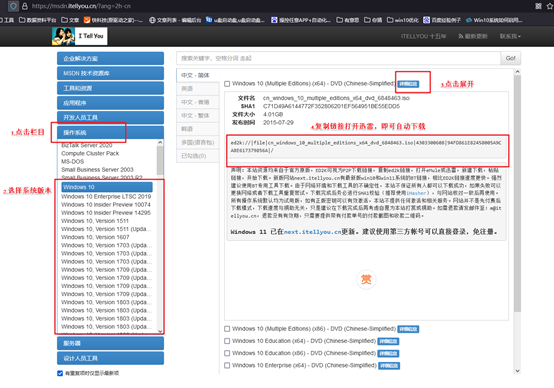
三、U盘重装系统教程
1、制作u盘启动盘
a. 百度搜索【电脑店】进入官网,将栏目切换到【下载中心】,点击【立即下载】,即可下载 u盘启动盘制作工具。
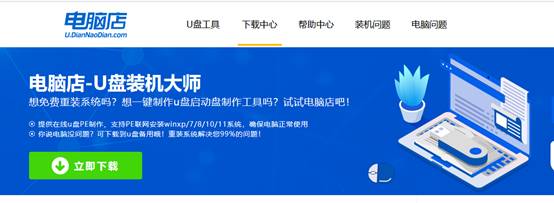
b. 下载完成,解压并打开即可开始制作。
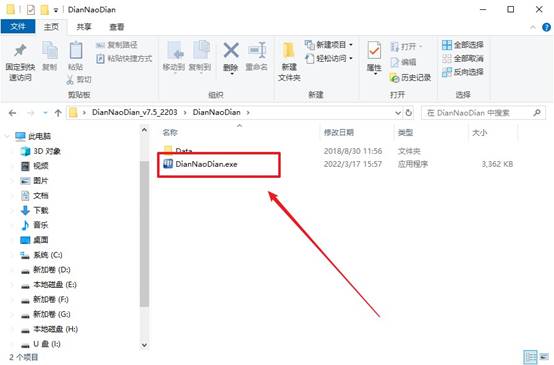
c. 工具会自动识别u盘,默认【启动模式】和【分区格式】,点击【全新制作】。
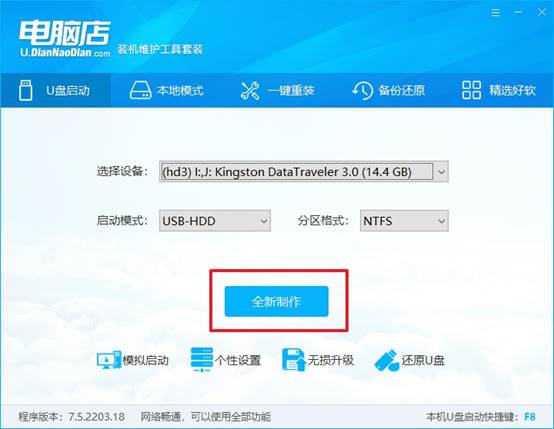
d. 弹出格式化提示,点击【确定】开始制作,等待完成即可。
2、设置u盘启动
a. 在电脑店首页即可查询u盘启动快捷键,主要用于设置进入BIOS的启动项设置界面。
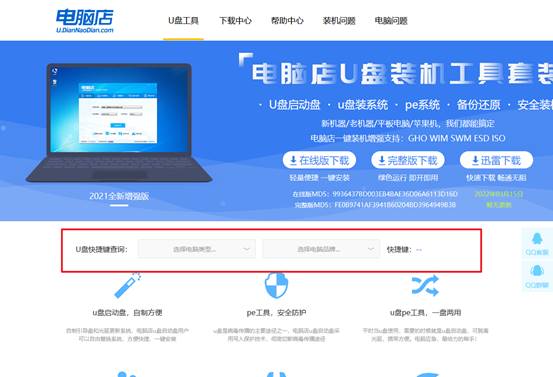
b. u盘启动盘连接电脑,重启出现开机画面,按u盘启动快捷键进入BIOS设置界面。
c.在启动项设置界面,大家找到u盘启动盘,选中后回车确认就可以了。
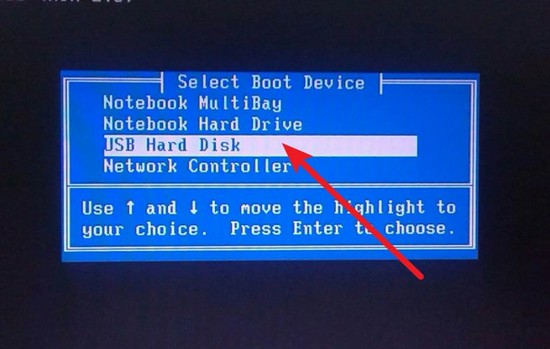
d. 再次重启后,电脑会进入电脑店winpe主菜单,新机型电脑选择【1】,旧机型选择【2】,回车。
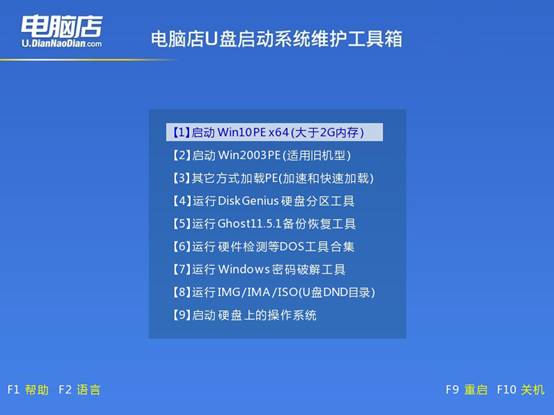
3、u盘装系统
a. u盘启动后即可进入电脑店winpe,双击打开【电脑店一键装机】。
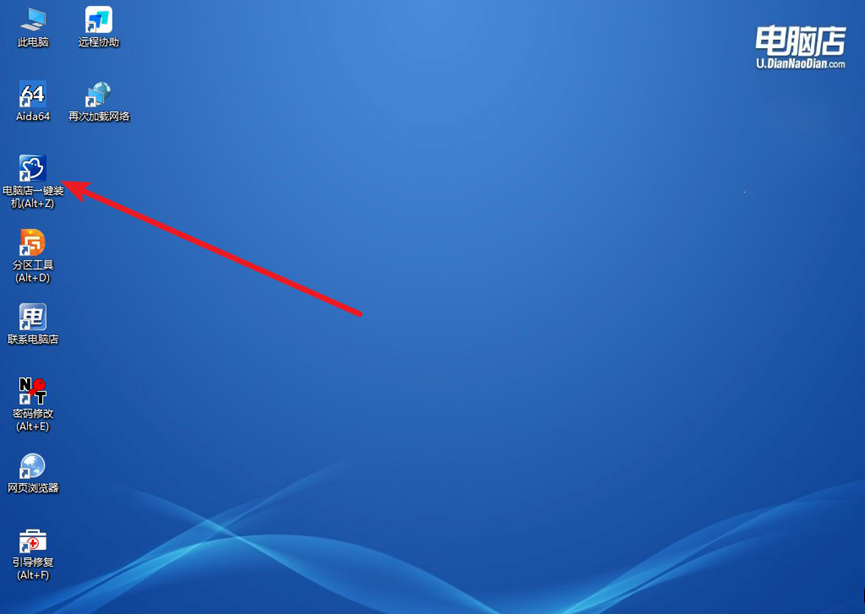
b. 如下图所示,选择镜像和系统分区,点击【执行】即可开始安装。
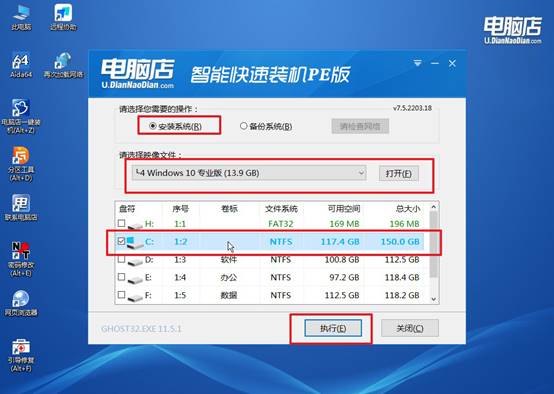
c. 在还原操作中,可默认选项,点击【是】,接下来会自动安装系统。
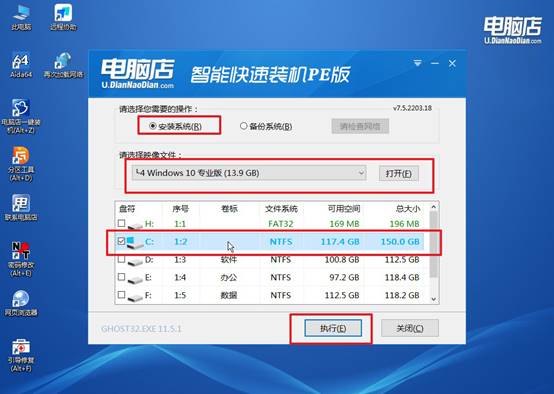
d、等待计算机重启部署,安装完成后即可进入win10系统!
四、U盘重装系统相关问题
重装系统后鼠标键盘都没反应了怎么办?
方法一:尝试更换USB接口(特别是切换到USB 2.0)
重装系统后,USB 3.0接口可能因为驱动缺失无法识别鼠标和键盘,这时候可以:把鼠标和键盘插到主机背部的 USB 2.0 接口上(通常是黑色接口)。避免使用前置 USB 接口或 USB HUB,优先使用主板原生接口。
方法二:进入BIOS检查是否启用USB支持
有些老主板在 BIOS 里关闭了 USB Legacy Support,导致在无驱动环境下 USB 设备无法工作:重启电脑,开机时快速按 Del、F2 或 Esc(具体按键看主板提示)进入 BIOS。
找到 Advanced 或 Integrated Peripherals 菜单。确保 Legacy USB Support、USB Keyboard Support、USB Mouse Support 都为 Enabled。保存退出(通常按 F10)。
方法三:使用PS/2接口临时替代
如果主板有 圆形的 PS/2 接口(常见于老主板),可以找一个 PS/2 键盘或鼠标插上去,临时用来:进入系统,安装 USB 驱动程序(可以用主板自带驱动盘或官网下载)。安装完成后重启再切换回 USB 设备。
现在,你学会u盘启动盘装系统了吧。如今很多高性能主机在购买时只是“裸机”状态,没有系统,必须自行安装才能使用。面对这些情况,学会如何为新电脑重装系统,就成了一项非常实用的技能。相比找人安装,自己操作不仅成本更低,也更有成就感。

